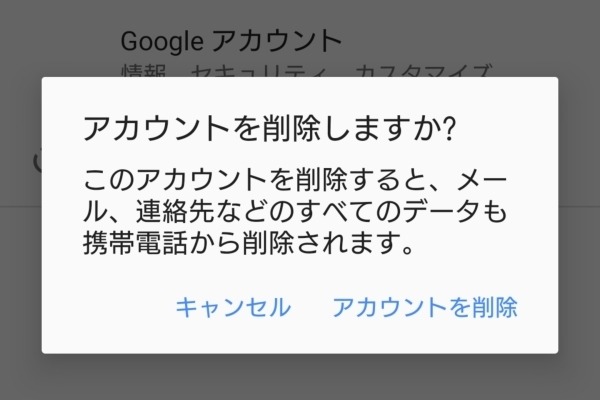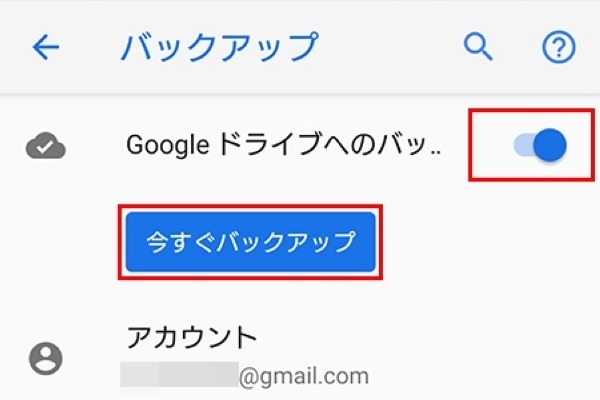Androidのセーフモードとは
Androidスマートフォンには「セーフモード」という機能が用意されています。アプリやウィジェットなどを追加してカスタマイズできるのがAndroidスマホの魅力ですが、多数のアプリをインストールすると挙動がおかしくなることもあります。
Androidスマホをセーフモードで起動すると、最初からインストールされていたアプリだけが有効となり、後から自分でインストールしたアプリは無効となります。いわば初期状態に戻るわけで、スマホの動きが不安定になった場合は、セーフモードにして確認するとよいでしょう。
セーフモードで問題なく端末が動作することを確認できたら再起動し、後からインストールしたアプリを1つずつアンインストールしながら挙動を検証して、不具合の原因となったアプリを探っていきましょう。
※この記事は、Android 7.0以降のOSを搭載したスマートフォンの操作方法を紹介しています。Android OSのバージョンや機種によっては、画面構成やメニュー名、設定項目など異なる場合があります。
セーフモードの起動と解除の手順
Androidスマホをセーフモードで起動するには、電源ボタンを長押しして表示されるメニューで「再起動」または「電源を切る」アイコンをロングタッチし、確認画面で「OK」をタップして再起動するのが一般的です。このため、操作ミスによって意図せずにセーフモードに切り替わってしまうケースも少なくありません。セーフモードで起動すると、ホーム画面の下に「セーフモード」という文字が表示されます。
セーフモードを解除するには、電源ボタンを長押しして、「再起動」をタップすればOKです。この解除方法を知っていれば、知らぬ間にセーフモードになってしまった場合でも安心です。「元に戻すには再起動」と覚えてきましょう。
-
Androidスマホの電源ボタンを長押しして、表示されたメニューアイコンの「再起動」をロングタッチします
-
「再起動してセーフモードに変更」という警告画面が表示されるので「OK」をタップし、スマホを再起動します